DAMINION ONLINE-HILFE
Elemente aus dem Katalog entfernen
Der Dialog zum Entfernen von Elementen und Löschen von Dateien verhält sich je nach Browser Ansicht, geringfügig anders!
Löschen von Dateien oder Entfernen von Elementen in der normalen Browser-Ansicht
Zum Entfernen eines einzelnen oder einer Auswahl von Elementen aus dem Katalog selektieren Sie diese zunächst im Browser und klicken dann mit der rechten Maustaste auf eines der Miniaturvorschaubilder. Im sich daraufhin öffnenden Kontextmenü wählen Sie den Befehl "Aus Katalog entfernen". Alternativ können Sie nach dem Selektieren des Elements auch die [Entf] Taste drücken.
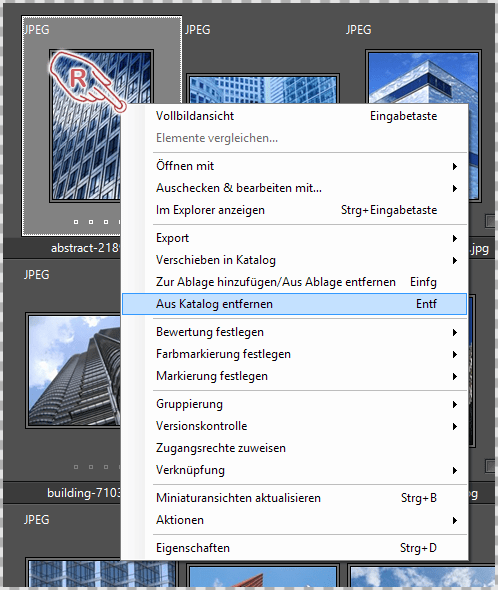
Es öffnet sich folgender Bestätigungsdialog
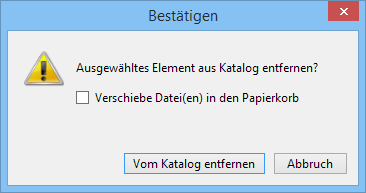
Wenn Sie das Element nur aus dem Katalog entfernen möchten, ohne dass dabei gleichzeitig die damit verknüpfte Originaldatei gelöscht wird, klicken Sie auf den Schalter "Vom Katalog entfernen".
Soll aber zusätzlich die Originaldatei gelöscht werden, so aktivieren Sie zuerst die Option "Verschiebe Datei(en) in den Papierkorb".
Der Bestätigungsdialog sieht dann folgendermaßen aus
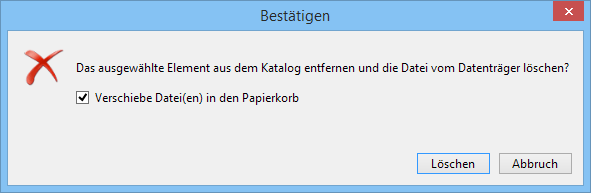
Klicken Sie nun auf den Schalter "Löschen", um sowohl das Element aus dem Katalog zu entfernen, als auch dessen Originaldatei von der Festplatte zu löschen.
Bedenken Sie bitte hierbei, dass dieser Löschvorgang nicht mehr rückgängig gemacht werden kann, wenn es sich um Originaldateien handelt, die auf einem Server-Pfad abgelegt sind!
Sammlungs-Tags von Elementen entfernen
Zum Entfernen eines Sammlungs-Tags von Elementen klicken Sie zunächst auf eine bestehende Sammlung.
Anschließend selektieren Sie das Element im Browser und klicken dann mit der rechten Maustaste auf die Miniaturvorschau. Im sich daraufhin öffnenden Kontextmenü wählen Sie den Befehl "Aus Katalog entfernen". Alternativ können Sie nach dem Selektieren des Elements auch die [Entf] Taste drücken.
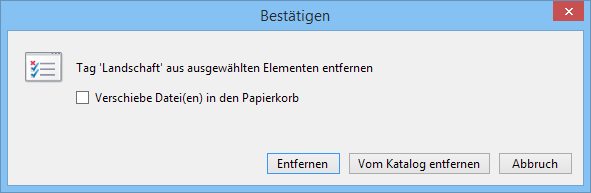
Der Dialog fragt nun, ob der Sammlungs-Tag vom Element entfernt werden soll.
Mit Klick auf den Schalter “Entfernen” wird das Element aus der Samlung entfernt.
Mit dem Schalter “Vom Katalog entfernen” wird das Element aus dem Katalog entfernt.
Um ein Element und dessen Originaldatei vollständig zu löschen, aktivieren Sie vorher die Option “Verschiebe Datei(en) in den Papierkorb” und klicken anschließend auf den Schalter “Löschen“.
Bedenken Sie bitte hierbei, dass dieser Löschvorgang nicht mehr rückgängig gemacht werden kann, wenn es sich um Originaldateien handelt, die auf einem Server-Pfad abgelegt sind!
Inhaltsverzeichnis
Installation
● Installation Daminion Server
● Installation Daminion Standalon (Client)
● Systemanforderungen
● Aktivieren der Daminion Server Lizenz
● Aktivieren der Daminion Standalone Lizenz
Mediendateien Importieren
● Dateien importieren
● Upload in ausgewählten Ordner
● Import-Einstellungen für Anwender sperren
● Neu importierte Tags bestätigen
● Dateien von CSV-Datei importieren
● Dateiformate oder Ordner vom Import ausschließen
● Ein unbekanntes Dateiformat importieren
● Automatische Ordnerüberwachung
● Ordnerinhalt automatisch aktualisieren
● Ordnerinhalt manuell aktualisieren
● Lokale Kataloge importieren
● Adobe Lightroom Daten nach Daminion importieren
● Canto Cumulus Daten nach Daminion importieren
● Kamera-RAW Dateien in DNG umwandeln
Arbeiten mit Tags
● Verwendung von Tags
● Tags erstellen, zuweisen und entfernen im Eigenschaften Panel
● Tags erstellen, zuweisen und entfernen im Katalog Tags Panel
● Gruppen-Tags erstellen mit dem Katalog Tags Panel
● Tag Vorgaben erstellen und zuweisen
● Ein benutzerdefiniertes Tag erstellen im Desktop-Client
● Ein benutzerdefiniertes Tag erstellen im Web-Client
● Tag Bearbeitung für andere Nutzer sperren
● Tags in Datei schreiben und auslesen
● Tags von einem Element auf andere übertragen
● Zugriff auf zuletzt zugewiesene Tags
● Farbmarkierungen zuweisen
● Sterne Bewertung
● Elemente markieren
● Tag-Synonyme erstellen
● Ein Lizenz-Ablaufdatum setzen
● Kartenansicht für GEO-Referenzierung
● Tag-Listen exportieren und importieren
● Gesichtserkennung
Arbeiten mit Miniaturvorschaubildern
● Arten der Miniaturvorschaubilder und deren Bedeutung
● Miniaturvorschaubilder gruppieren
● Miniaturvorschaubilder drehen
● Anpassen der Informationen zu den Miniaturvorschaubildern
● Benutzerdefinierte Miniaturvorschaubilder hinzufügen
● Miniaturvorschaubilder für EPS- und Adobe Illustrator Dateien erstellen
● Miniaturvorschaubilder für AutoCAD Dateien erstellen
● Anzeigefarbe für Miniaturvorschaubilder mit transparenten Bereichen ändern
● Vorschauansicht beschleunigen
Verwaltung
● Vergleichsansicht für mehrere Bilder
● Die Vollbildansicht
● Arbeiten mit dem Ordner-Panel
● Ordner oder Elemente neu verknüpfen
● Verwenden der Ablage im Desktop Client
● Verwenden der Ablage im Web-Client
● Wasserzeichen hinzufügen
● Dateien umbenennen
● Dateien mittels Vorlageneditor automatisch umbenennen
● Das Erstellungsdatum von Elementen zu einen anderen Zeitpunkt verschieben
● Das Erstellungsdatum einer Datei ändern
● Elemente aus Katalog entfernen
● Elemente untereinander verknüpfen
● Ein Element im Windows-Explorer öffnen
● Duplikate Kontrolle
● PDF-Vorschau im Web-Client
● Das Vorschaufenster
● Arbeiten mit Sammlungen
● Einem Element Nutzungsinformationen hinzufügen und einsehen
● Die Kommentarfunktion im Web-Client
Bilder suchen und finden
● Die Schnellsuche
● Die erweiterte Suche
● Suchen im Katalog Tags Panel im Desktop-Client
● Suchen im Katalog Tags Panel im Web-Client
● Tags filtern im Eigenschaften Panel
● Tags filtern im Katalog Tags Panel
● Bilder nach ihrer Dominanten Farbe suchen
● Tags zuweisen Modus im Katalog Tags Panel
Exportieren
● Dateien aus einem Katalog exportieren
● Benutzerdefinierte Export-Voreinstellungen
● Filesharing Dienste einbinden
● Elemente zum Bearbeiten auschecken (Versionskontrolle)
● Elemente extern bearbeiten oder ansehen
● Elemente als E-Mail Anhang versenden
● Tags in CSV-Datei exportieren
● Einen Kontaktabzug als PDF-Datei erstellen
● Elemente in einen anderen Katalog verschieben
● Elemente Ausdrucken
Arbeiten mit Katalogen
● Funktionsweise von Katalogen
● Einen neuen Mehrbenutzer-Katalog erstellen
● Öffnen und anmelden am Mehrbenutzer-Katalog
● Einen neuen lokalen Katalog erstellen
● Arbeiten mit mehreren gleichzeitig geöffneten Katalogen
● Sicherung und Wiederherstellung von Katalogen
● Kataloge optimieren
● Kataloge im Web-Client
● Einen Mehrbenutzer-Katalog für bestimmte Benutzer sperren
Daminion einrichten
● Die Grundeinstellungen in Daminion
● Das Daminion Hauptfenster
● Anpassen der Arbeitsoberfläche
● Anpassen des Browswers
● Anpassen des Katalog Tag Panels
● Die anzuzeigenden Tag-Informationen im Eigenschaften Panel anpassen
● Der Single Tag Modus im Katalog Tags Panel
● Automatische Metadaten Synchronisation
● Das Server Administrations-Panel
● Metadaten Grundeinstellungen im Daminion Server
● Konfigurieren des Daminion Server Dienstes
● Die Benutzerverwaltung
● Zugriffssteuerung auf Ordner-Ebene im Web-Client
● Die Zugangssteuerung
● Active Directory Unterstützung
● Datensicherung der Daminion Server Daten
● Die Benutzer-Rollen konfigurieren
● Videovorschau im Web-Client aktivieren
● Die Warteschlange im Web-Client
● Den Web-Zugriff installieren
Tutorials
● Datenspeicherung innerhalb der Mediendateien
● UDP-Broadcasts abschalten
● Systemanforderungen und technische Infos
● Liste der unterstützten Dateiformate
● Das geeignete Speicherschema auswählen
● Rest-API Schnittstelle
● Tastaturkürzel